如何免费在线接受信用卡付款
已发表: 2023-06-15您是否正在寻找负担得起的方式来在线接受信用卡付款?
无论您是电子商务商店还是提供服务,对于小企业主来说,支持信用卡支付以进行在线销售是很重要的。
然而,许多信用卡支付选项可能成本高昂,对小企业来说支付处理费用很高。
在这篇文章中,我们将讨论低成本的信用卡和借记卡支付解决方案,以及如何将您的网站与这些解决方案集成。
在本文中
- 如何选择在线支付处理器
- 如何为您的站点设置低成本在线支付网关
- 第 1 步:安装 WPForms
- 第 2 步:将 WPForms 与 Stripe 连接
- 第 3 步:选择 Stripe 付款表格模板
- 第 4 步:配置条带化设置
- 第 5 步:编辑通知和确认
- 第 6 步:发布您的表格以接受信用卡付款
- 第 7 步:跟踪您的在线支付
- 常见问题
是否有真正免费的信用卡支付处理器?
不,信用卡付款从来都不是 100% 免费的。 信用卡网络和银行总是收取处理付款的费用。 如果您确实遇到了“免费”信用卡支付解决方案,它不太可能满足质量和安全标准,如果您选择此类服务,您将面临破坏客户体验的风险。
也就是说,您可以通过选择像 Stripe 这样的高质量但低成本的信用卡处理商来最大限度地降低成本。
您可以使用免费的 WPForms 许可证构建支付表单并将其与 Stripe 集成,每笔信用卡交易只需支付少量费用。
现在我们对信用卡支付服务及其相关费用有了更多的了解,让我们考虑一下如何为您的在线商店、电子商务平台甚至基本网站选择正确的信用卡支付网关。
如何选择在线支付处理器
在为在线业务选择信用卡支付网关之前,需要考虑几个因素。
- 安全性和可靠性:确保您选择的支付网关使用最佳安全实践至关重要。 顶级支付网关使用加密、欺诈检测和身份验证等强大的安全功能来保护企业和客户,从而大大降低退款风险。
- 费用和成本:所有处理商和发卡银行都对已处理的交易收取费用。 然而,这些费用不一定是昂贵的。 收取月费的处理器可能不适合小型企业。 但是,有一些不错的选择可以提供负担得起的按需付费定价,而无需支付商家帐户费用等额外费用。
- 集成和兼容性:确保您的网站平台支持支付网关。 另外,它应该有一个简单的设置过程并无缝集成。 否则,您可能会因复杂的设置而浪费宝贵的时间,并在以后遇到技术困难。
- 其他支付选项:当客户看到首选支付选项时,他们可能会进行更多转换。 这就是为什么使用支持多种支付方式和信用卡网络(如 Visa、MasterCard、Discover、American Express、Google Pay、Apple Pay 等)的支付网关很有帮助。
- 结帐体验:结帐界面应易于使用且响应迅速。 设计不当的界面会导致放弃并限制您的销售潜力。 一流的支付处理商采取了很多措施来保持强大的用户体验。
满足所有这些要求的信用卡支付处理商并不多。 但我们会推荐一个这样做的。
如何为您的站点设置低成本在线支付网关
在可用的支付处理器中,我们强烈推荐 Stripe 作为小型企业最实惠的支付服务提供商。
此外,Stripe 可轻松与 WordPress 集成。 但是您需要一个支持 Stripe 的表单插件,以便构建付款表单和接受信用卡付款。
WPForms Lite 是这项工作的理想表单生成器。 那是因为它是一个免费的 WordPress 插件,并带有原生 Stripe 集成。
以下是如何在您的 WordPress 网站上使用 Stripe 接受付款。
第 1 步:安装 WPForms
WPForms 是最用户友好的 WordPress 表单生成器插件,评分为 4.9 星(满分 5.0 星)。
尽管 WPForms Lite 是一个免费插件,但始终会产生与所有服务相关的信用卡手续费。 好消息是,此集成仅收取每笔交易 3% 的象征性费用 + Stripe 费用。 此外,如果您升级到 WPForms Pro,额外费用将消失。
要安装 WPForms Lite,请打开您的 WordPress 仪表板并转到插件 » 添加新插件。
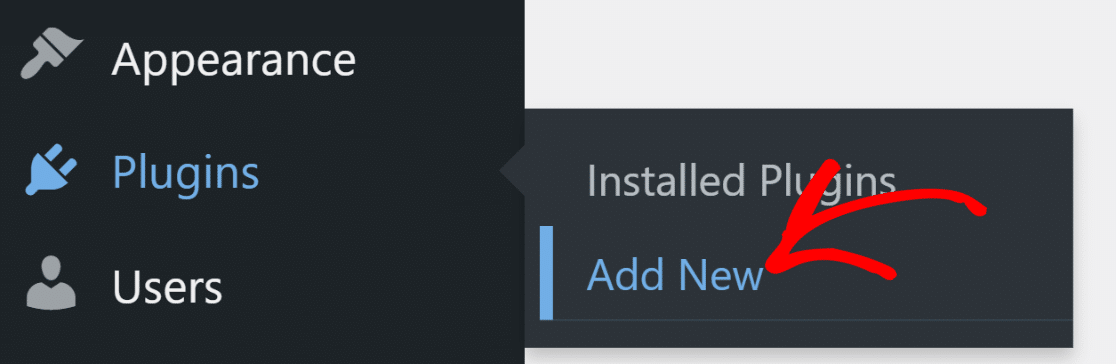
在搜索栏中搜索 WPForms,然后单击 WPForms 旁边的立即安装按钮。
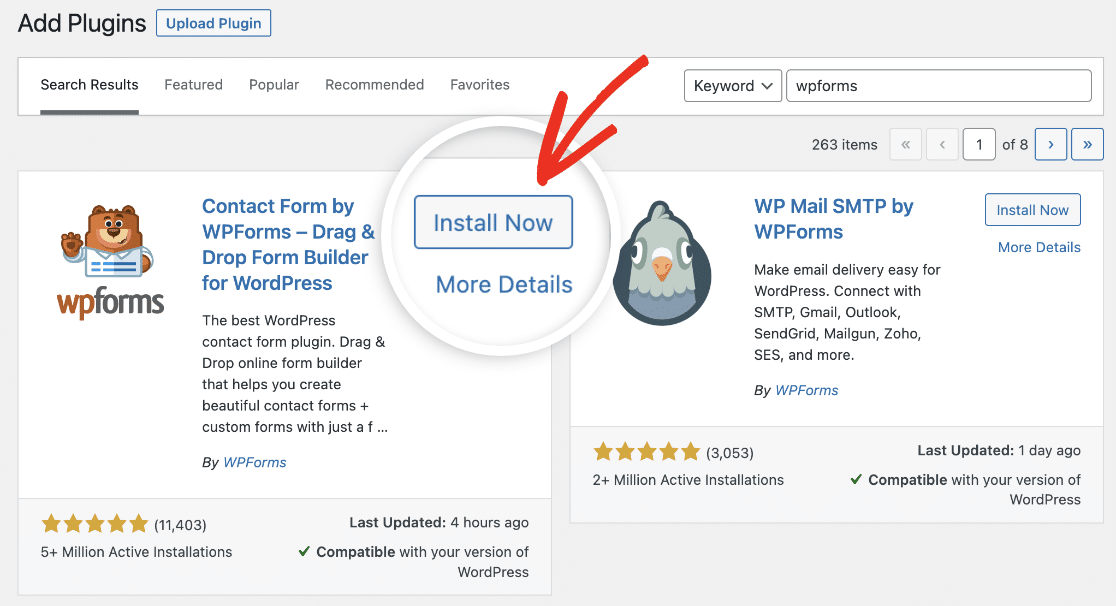
只需几秒钟即可完成安装。 安装插件后,单击激活按钮。
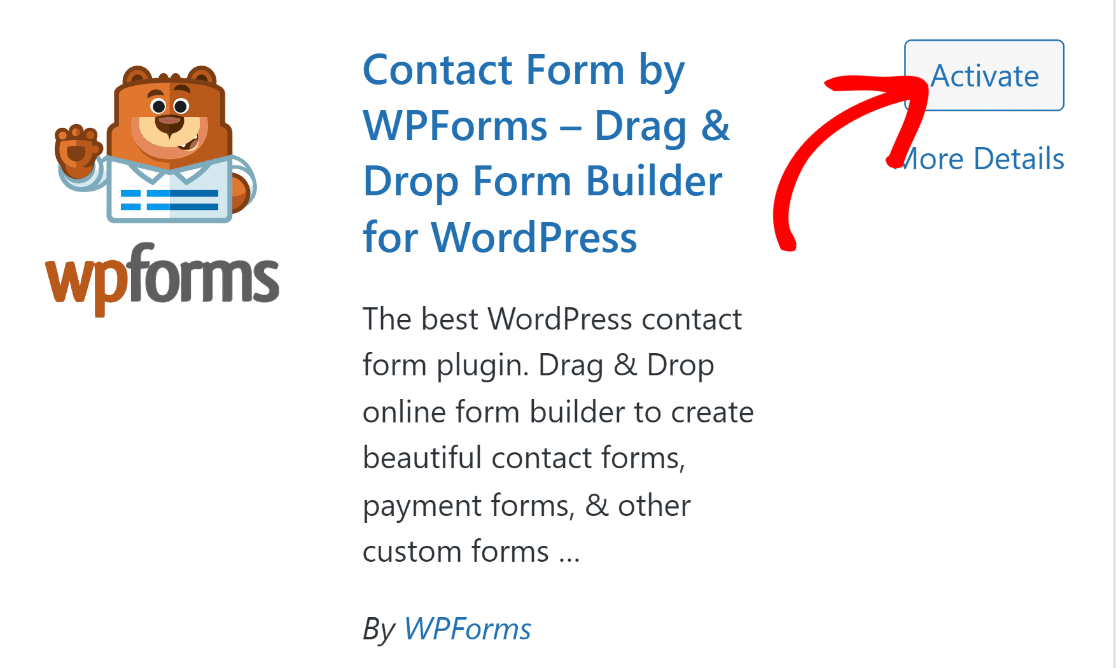
伟大的! WPForms Lite 现已在您的网站上准备就绪。
第 2 步:将 WPForms 与 Stripe 连接
在您的网站上安装 WPForms 之后,就可以将它与 Stripe 集成了。
在 WordPress 中打开侧边栏管理菜单,然后单击WPForms » Settings 。
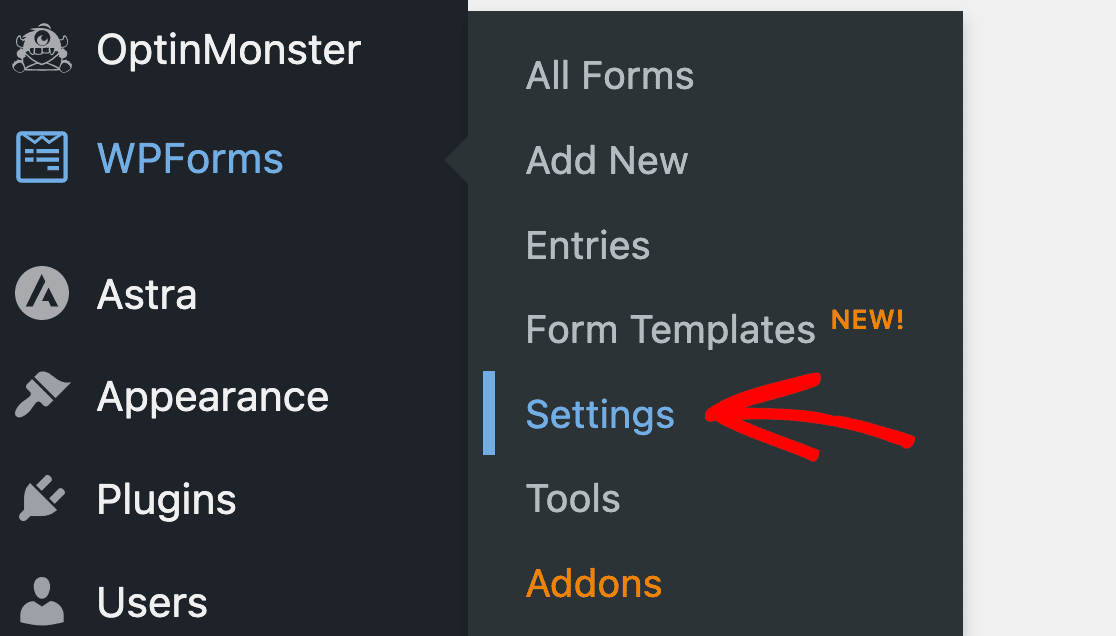
进入设置后,转到水平导航栏中的“付款”选项卡。
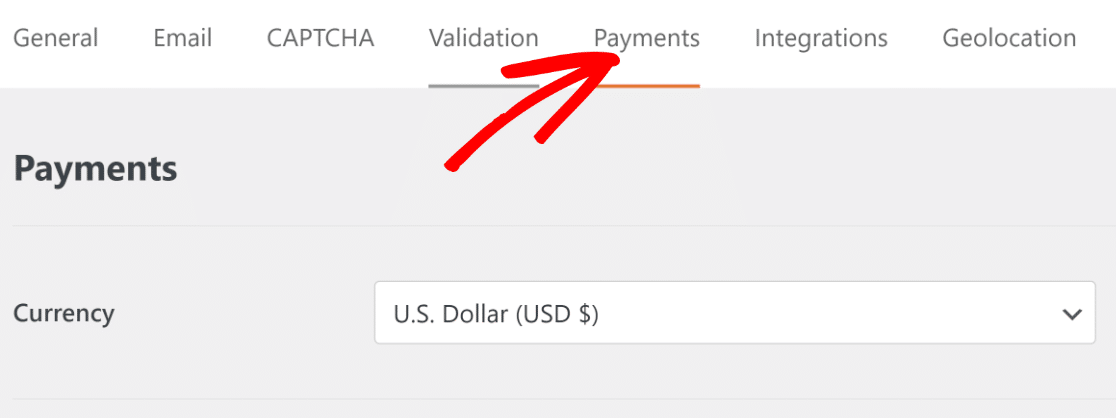
向下滚动并点击蓝色的Connect with Stripe按钮。
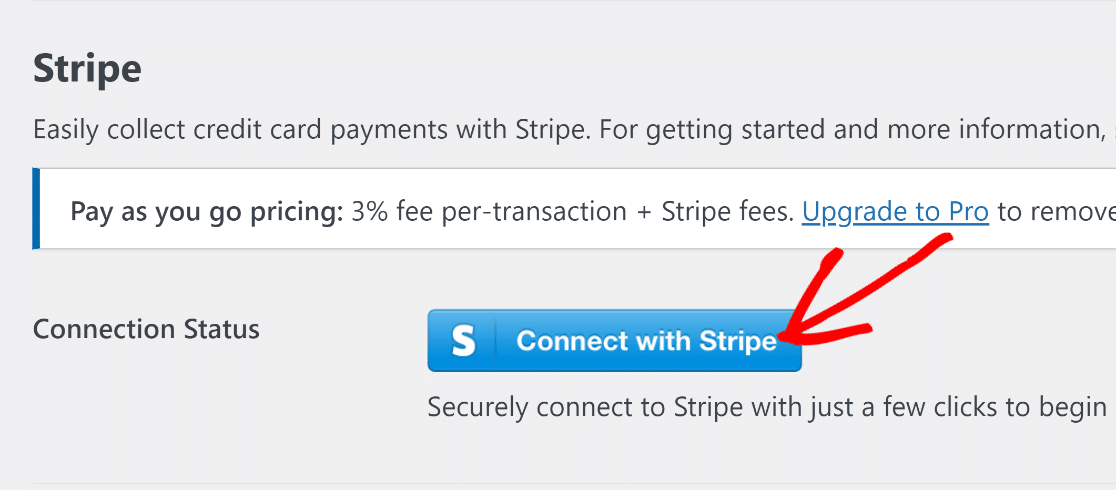
这将带您进入 Stripe 登录页面。 只需输入您的登录凭据即可将 Stripe 与 WPForms 连接起来。
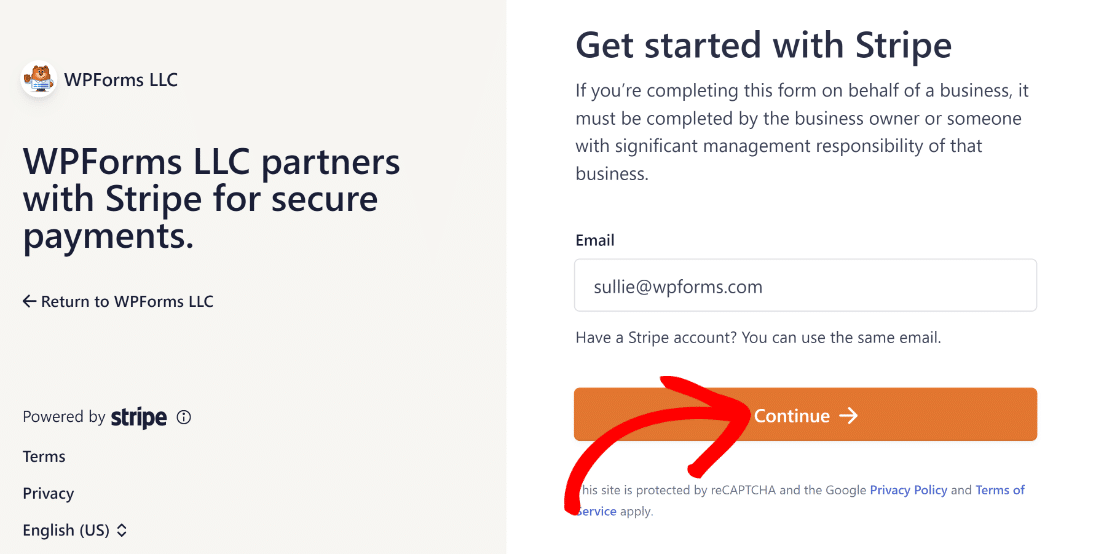
如果您还没有 Stripe,您也可以从此页面创建一个新帐户。
将 Stripe 帐户与 WordPress 连接后,返回 WPForms 中的付款设置,Stripe 连接状态应确认您现在已成功连接。
最好先在测试模式下使用 Stripe 连接,以确保集成按预期工作。 您可以使用复选框启用测试模式。
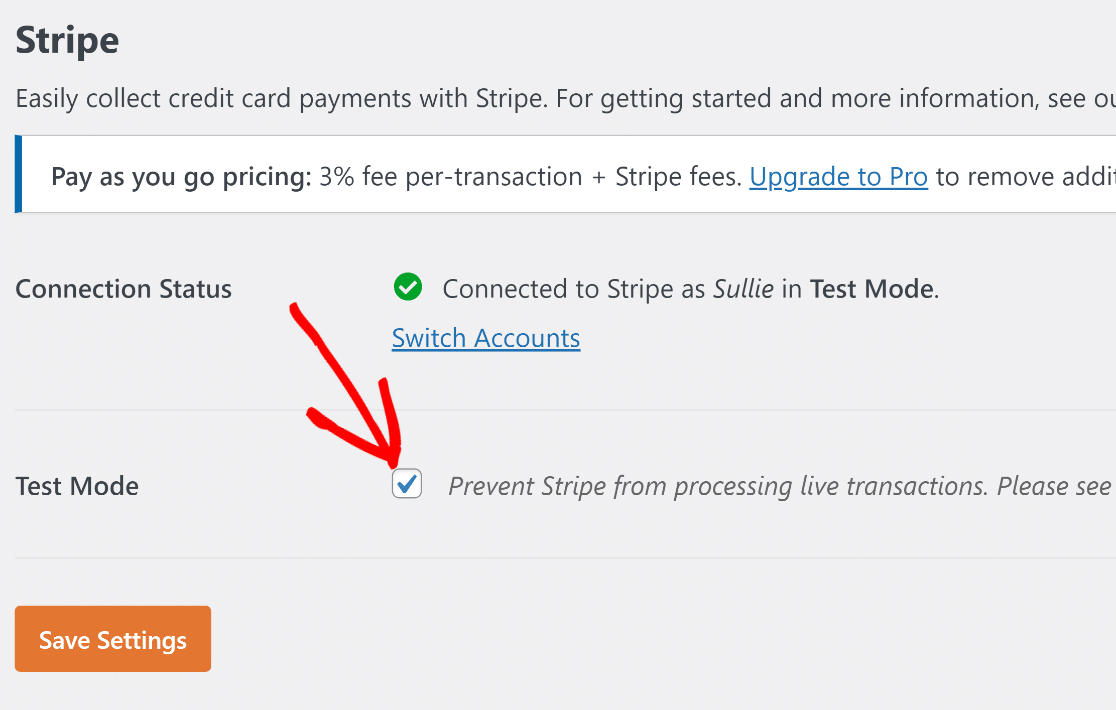
当你在这里完成后,继续并按保存设置。
伟大的! 现在是时候创建一个付款表单,客户可以在其中下订单并直接通过该表单使用信用卡向您付款。
第 3 步:选择 Stripe 付款表格模板
使用 WPForms 创建付款表格非常简单。 只需打开您的 WordPress 仪表板并导航至WPForms » Add New 。
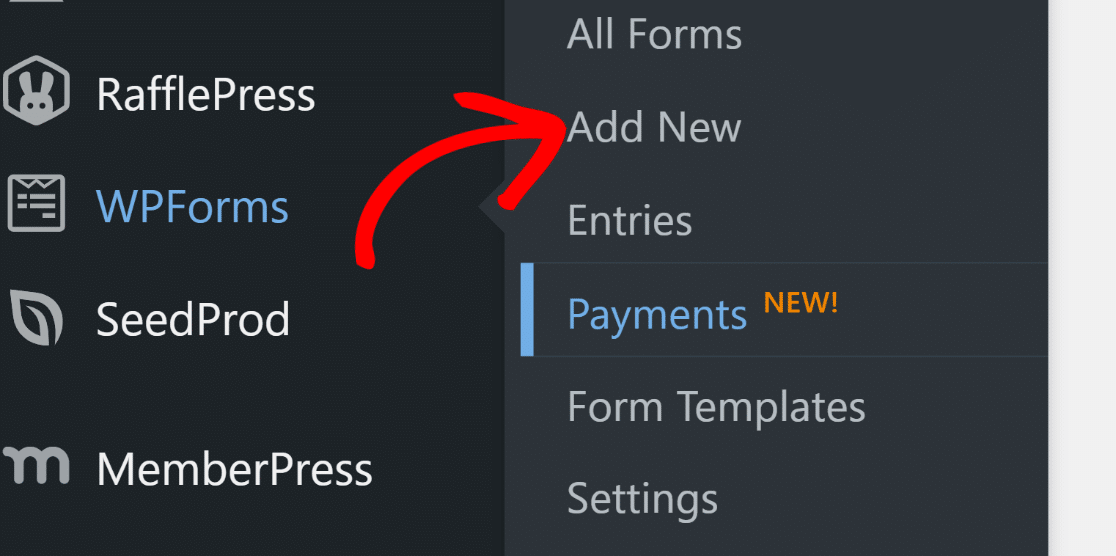
这将带您进入表单生成器屏幕。 输入表单名称并选择表单模板。 Stripe Payment Form 模板在这里很理想,因此我们将选择它。
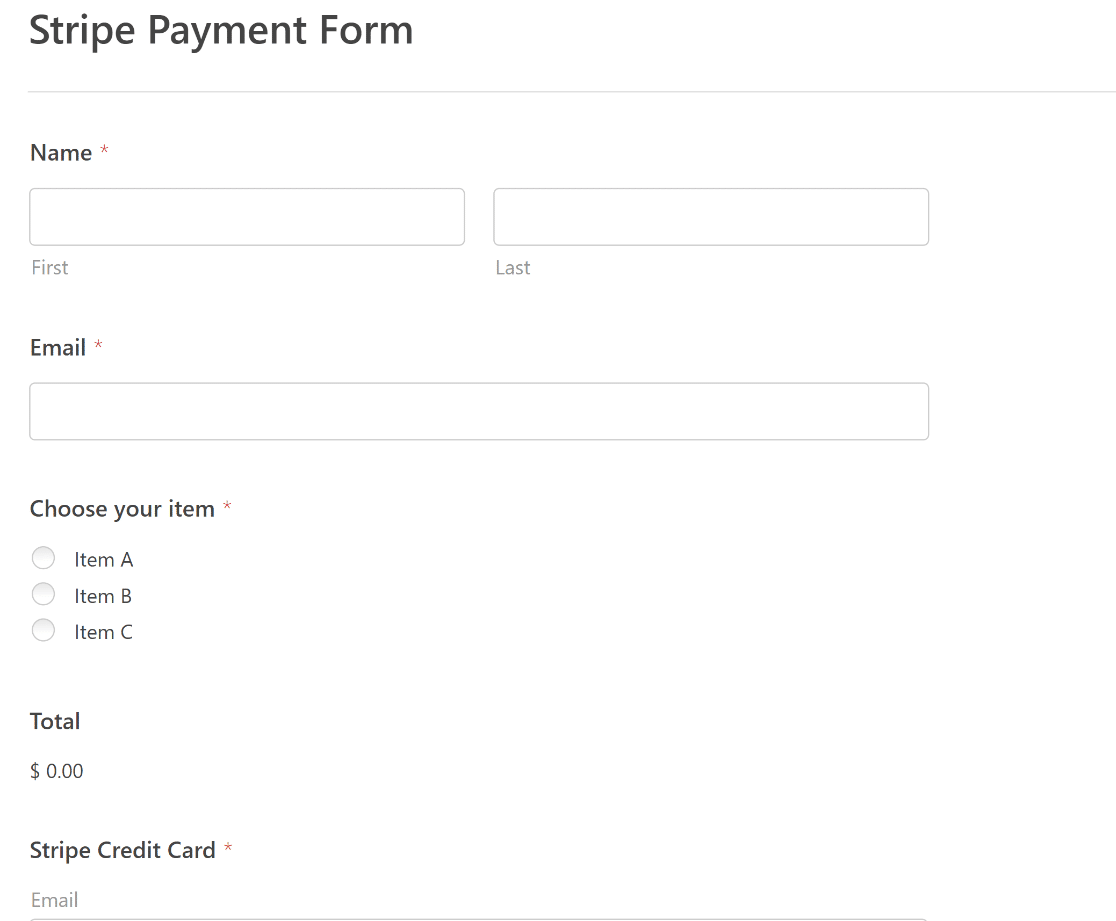
加载模板后,您可以通过添加字段并更改其设置来自定义表单。
出于本教程的目的,此表单包含我们需要的所有字段,因此我们将按原样使用它。 在下一步中,我们将为该表单配置 Stripe 设置。
第 4 步:配置条带化设置
您已经将 Stripe 信用卡字段添加到表单中。 但是您仍然需要在支付设置中启用 Stripe 支付,然后才能接受信用卡支付。
这很容易做到。 从表单生成器屏幕,转到付款 » Stripe 。
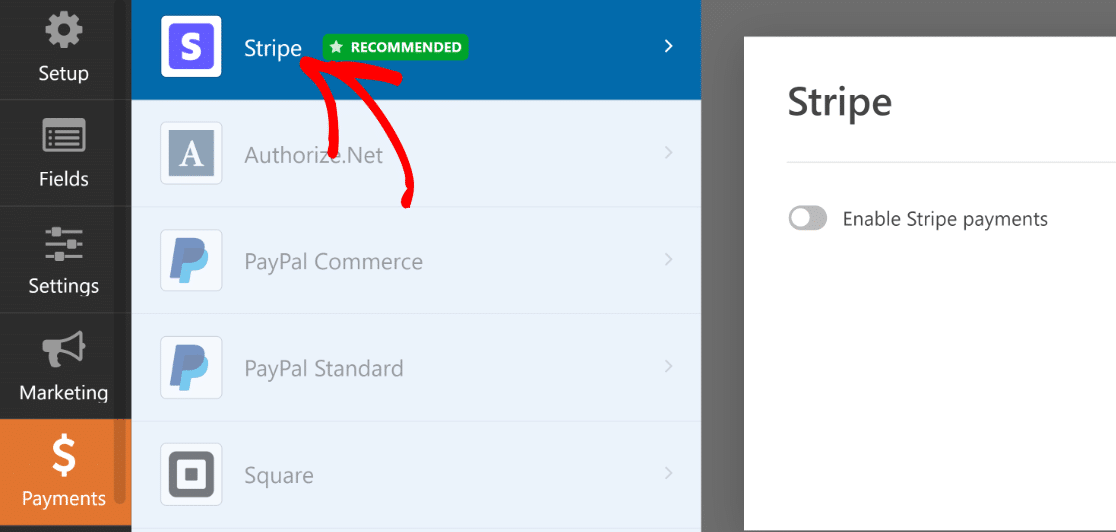
您会在此处找到一个切换按钮以启用 Stripe Payments 。 单击它以显示可选设置。
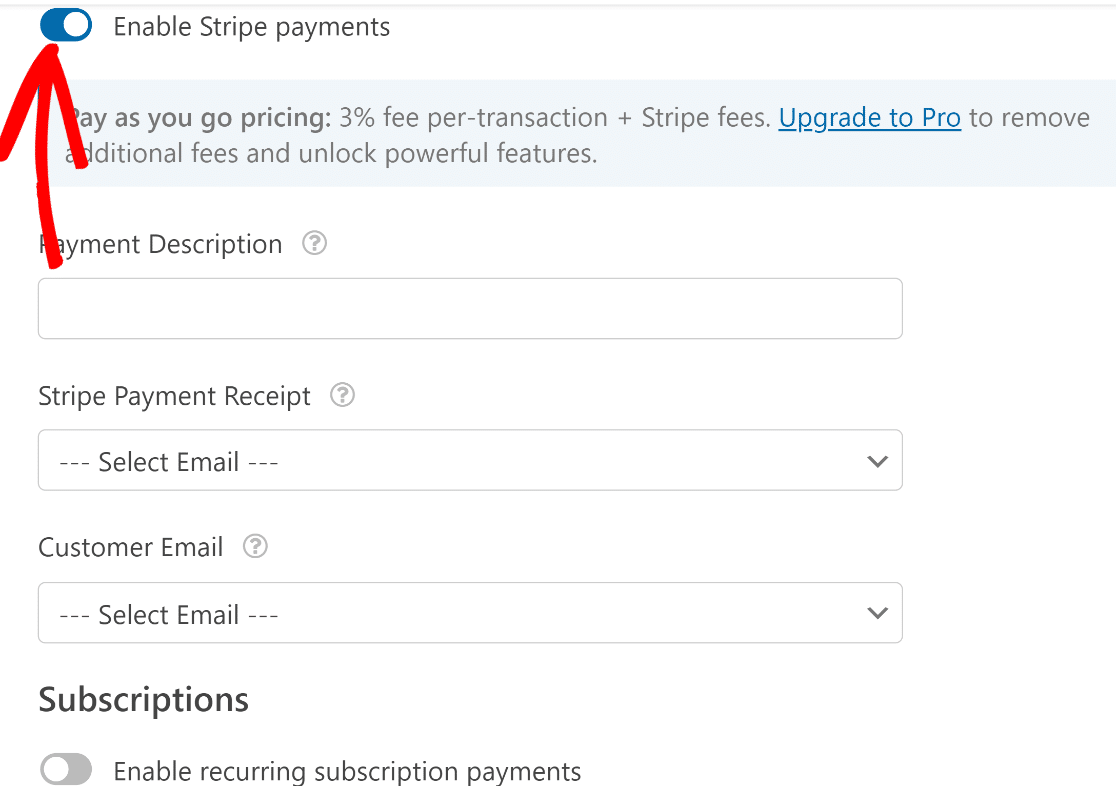

由于设置是可选的,您可以将这些字段留空。 但如果你愿意,你可以:
- 输入付款说明
- 选择客户电子邮件字段以在表单提交时从 Stripe 发送收据
- 选择客户电子邮件字段以添加到您的 Stripe 帐户以保存记录
这些可选设置仅适用于一次性付款,这是 Stripe 中的默认模式。
但很棒的是,Stripe 还支持定期订阅付款,因此客户不必每次都输入他们的银行卡信息以保持订阅状态。
这是一个非常有用的功能,可以让您的客户注册订阅计划或定期捐赠。 只需打开启用定期订阅付款切换按钮。
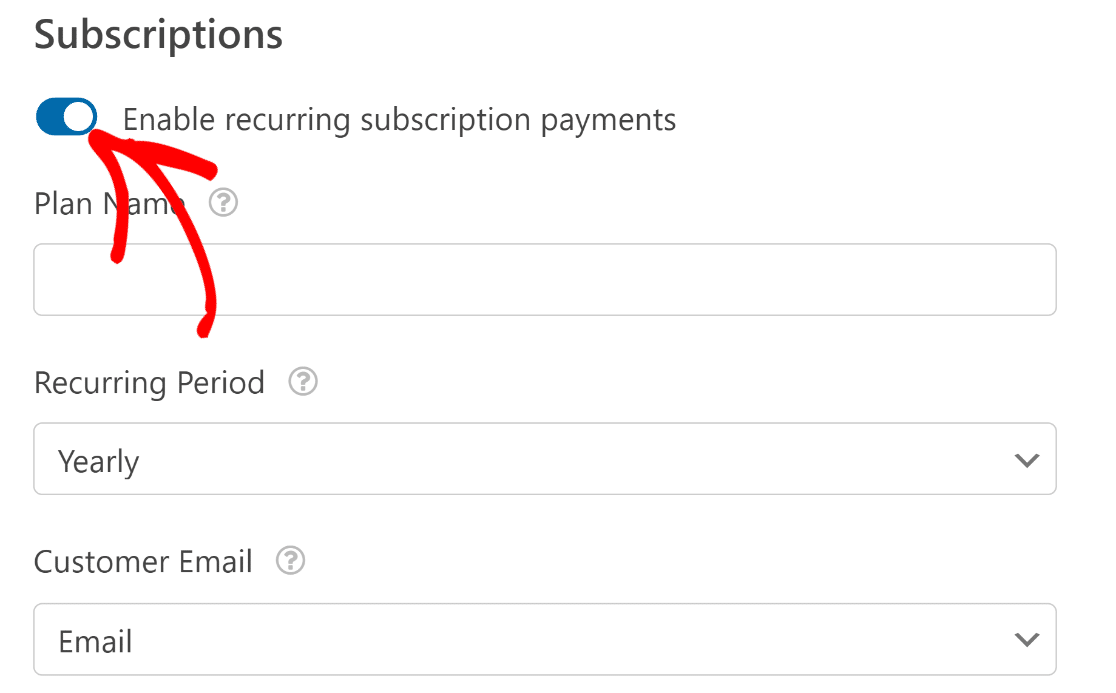
启用订阅后,您会在下方看到其他选项。 使用这些选项定义您的订阅计划名称、设置重复周期并选择客户电子邮件字段。
使用 Pro 许可证,您甚至可以设置条件逻辑,以根据用户的选择以相同的形式显示一次性和定期付款。
完成设置后,按表单生成器顶部的保存。
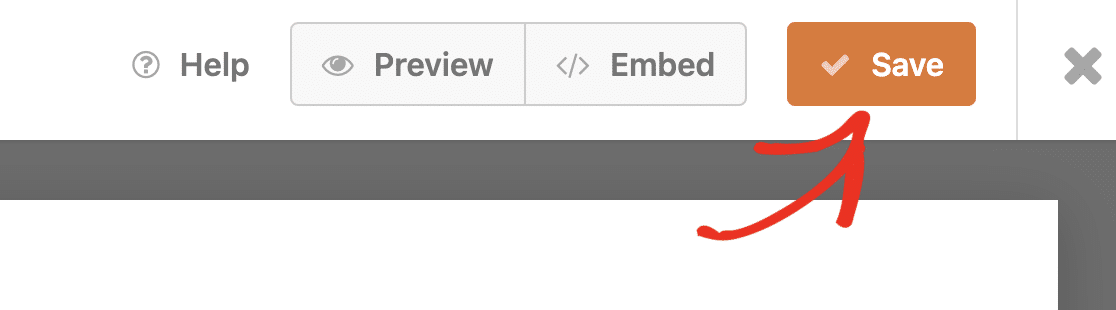
出色的。 我们快结束了!
第 5 步:编辑通知和确认
设置字段是构建表单的一个组成部分。 另一个重要的组成部分是设置在用户提交表单后显示的消息和通知。
默认情况下,WPForms 会向您的默认管理员电子邮件发送通知,其中包含每个条目的详细信息。 您可以从设置 » 通知菜单更改通知的主题和消息以及收件人。
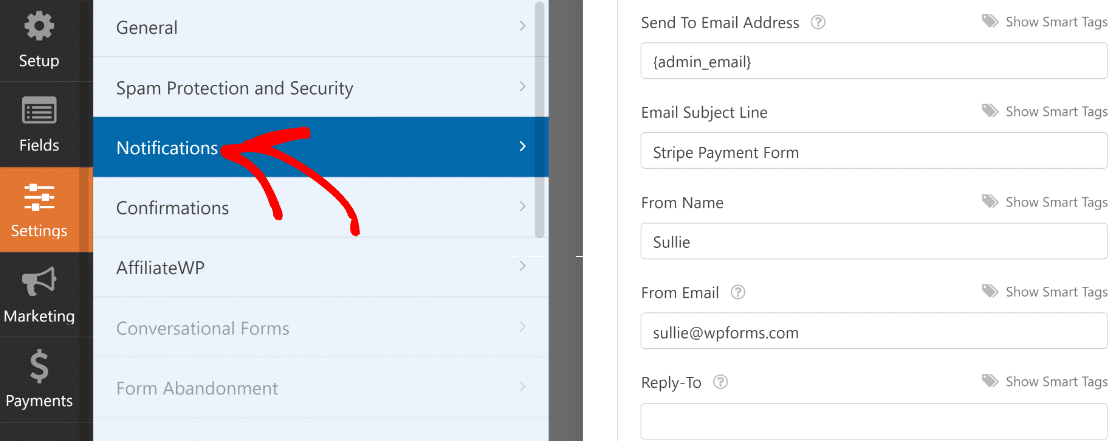
接下来,单击确认。 您可以在提交表单后立即显示一条成功消息,或者如果需要,可以重定向到单独的感谢页面。
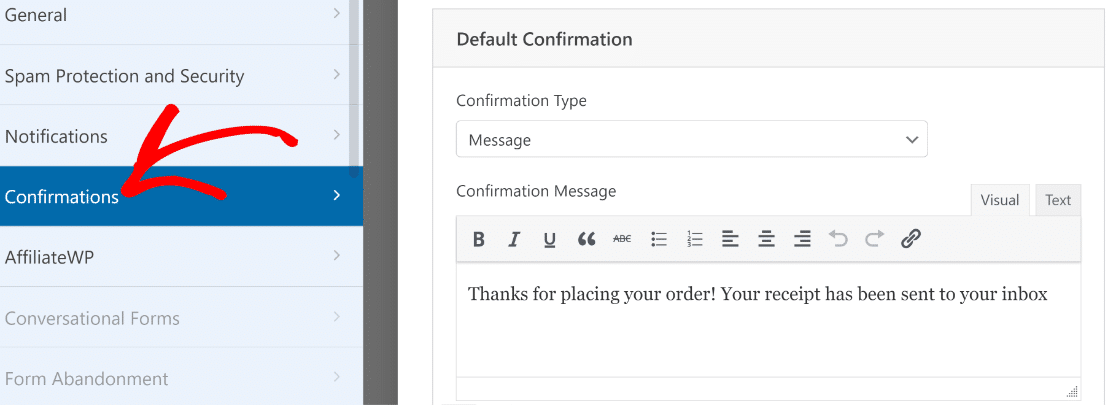
设置确认后,按顶部的保存。 我们现在快完成了。
第 6 步:发布您的表格以接受信用卡付款
现在我们已经制作了付款表格,是时候发布它了。
您可以使用 WPForms 的嵌入向导快速发布任何表单。 只需单击顶部的嵌入按钮即可开始此过程。
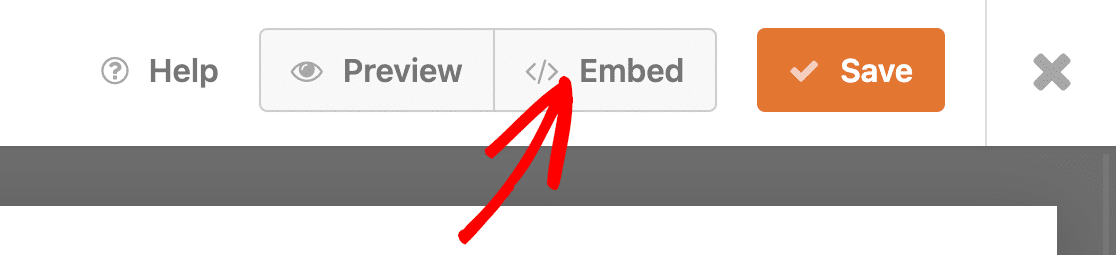
此时,您会看到一个模态窗口,询问您希望将表单嵌入何处。 对于本教程,我们将通过选择Create New Page将表单嵌入到新页面中。
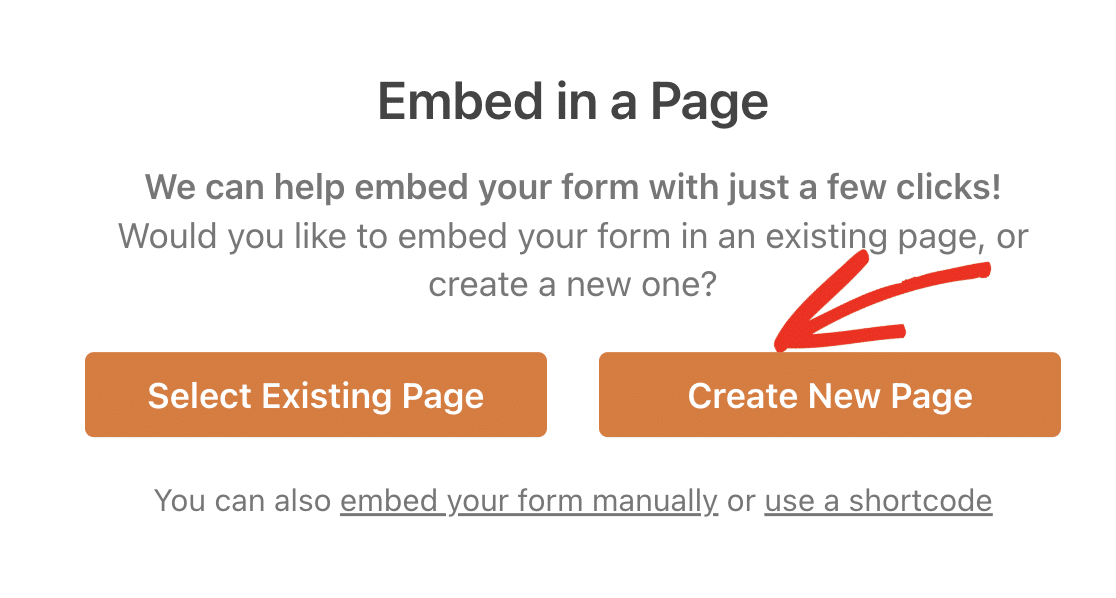
输入页面的名称,然后按开始。
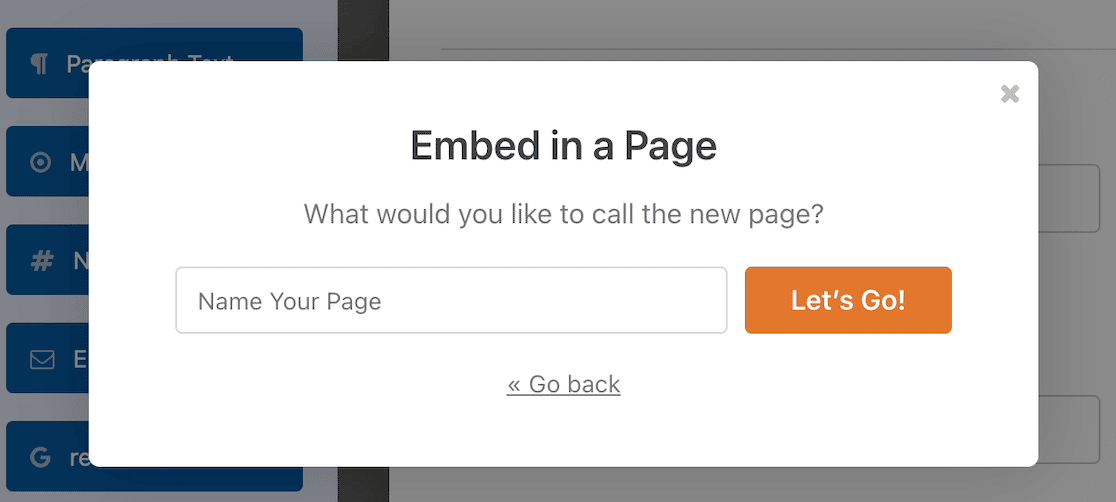
.您现在会发现 WordPress 编辑器打开,其中包含您的付款表格。 在这里,您可以通过单击表单以在侧边栏上打开其他块选项来使用表单样式。
使用这些选项来更改表单的外观并使其更具视觉吸引力。
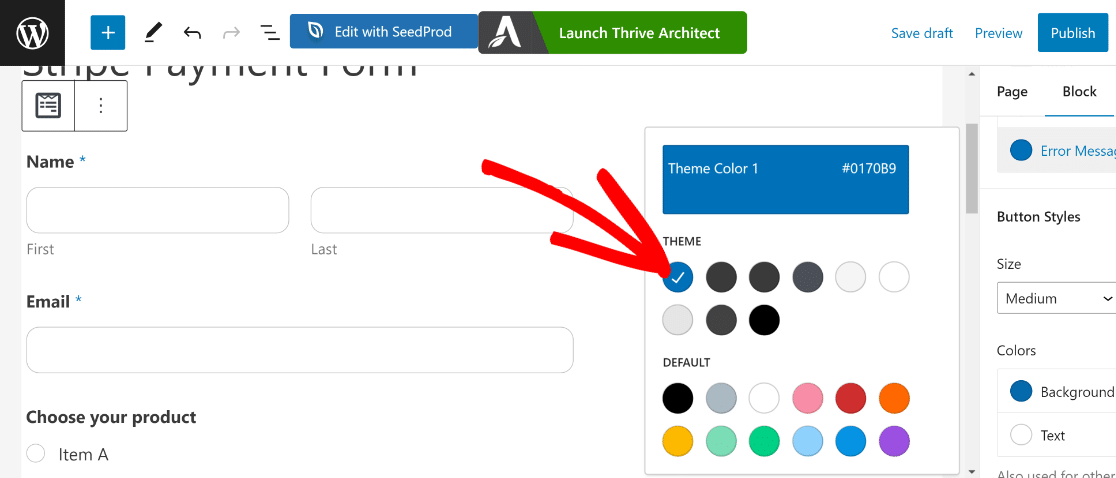
当您对表单的外观感到满意时,请继续并按Publish 。
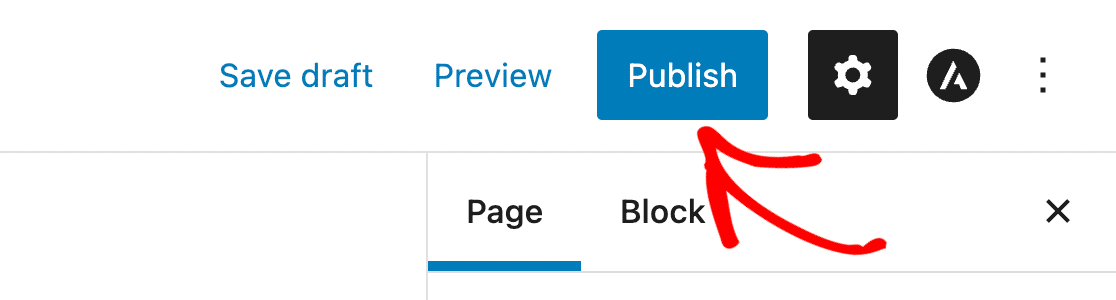
根据您的主题和样式,您的表单从前端看起来像这样:
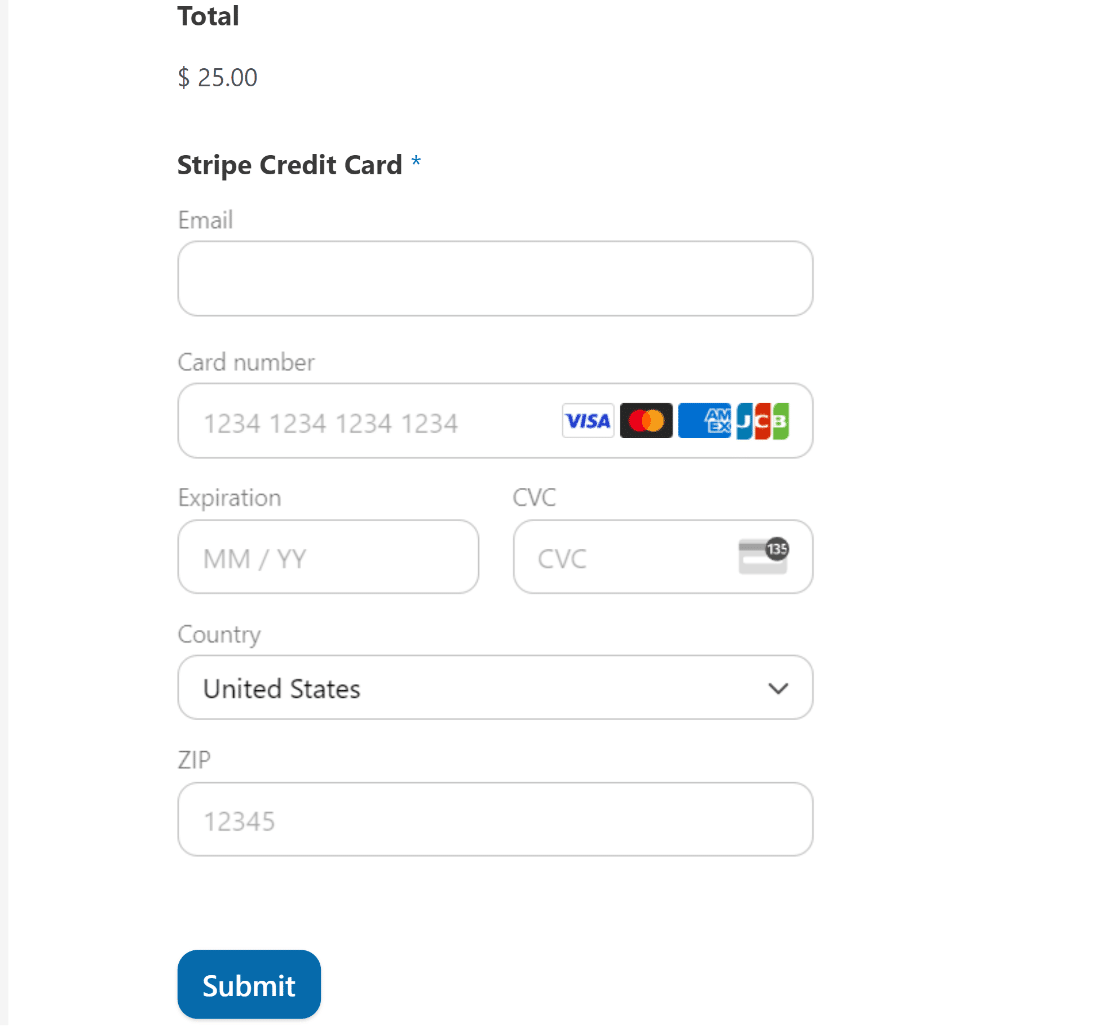
如果您在 Stripe 中使用测试模式,您可以继续进行测试支付以确保一切正常。
您可以返回 WPForms 主要设置中的“支付”选项卡,在 Stripe 支付的实时模式和测试模式之间切换。
第 7 步:跟踪您的在线支付
一旦您开始在您的网站上使用 Stripe 进行销售,您就可以在 WordPress 仪表板中查看您的整个销售历史和趋势。
此付款摘要可通过WPForms » Payments访问。
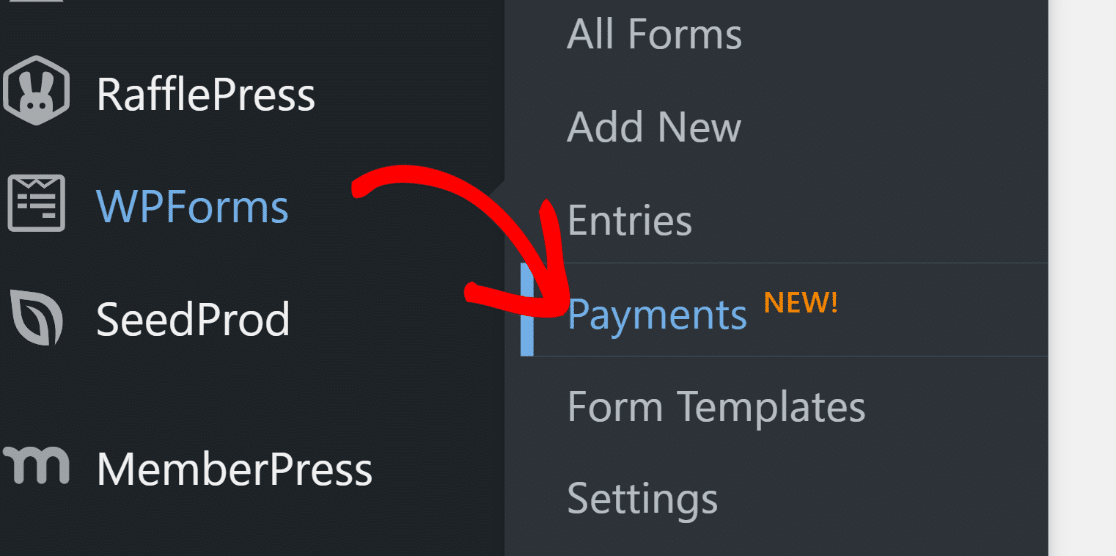
通过此付款摘要,您可以直观地了解一段时间内的销售业绩。
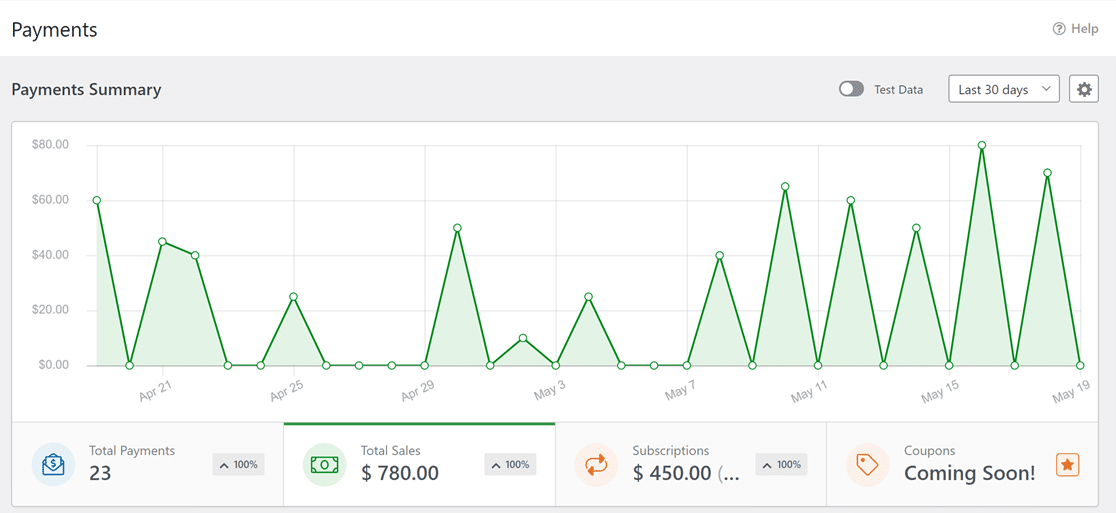
这是一个非常有用的工具,可用于监控您的订阅、总付款和以美元计的销售价值。
如果您还没有开始接受实时支付,您可以通过切换测试按钮来查看测试支付数据。
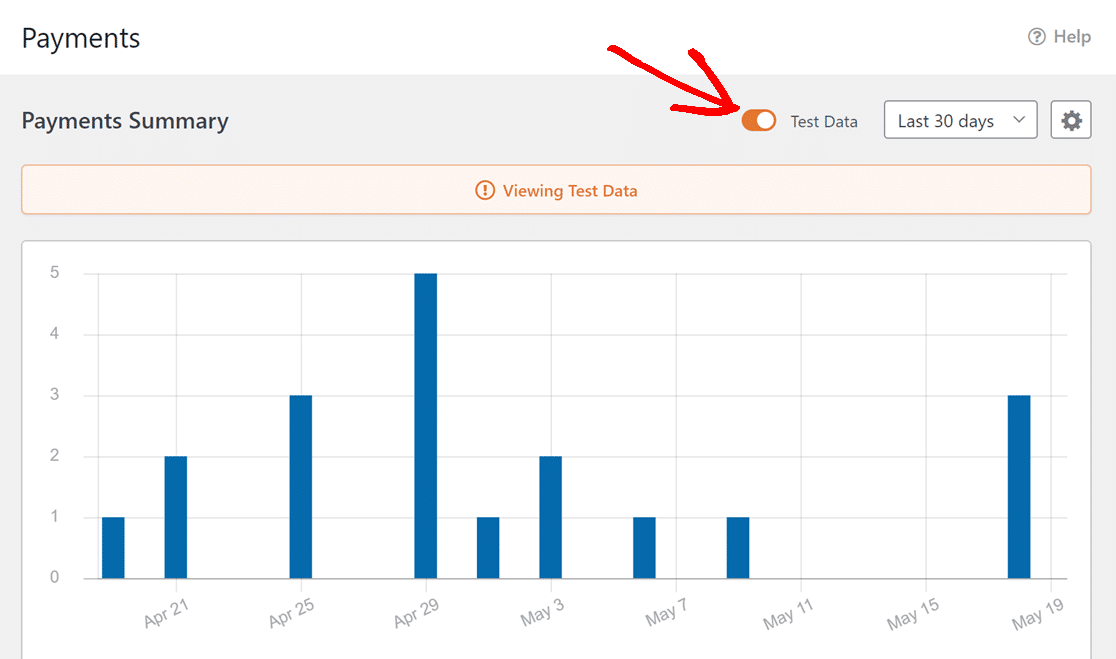
您还可以在图表下方的表格中查看付款概览。
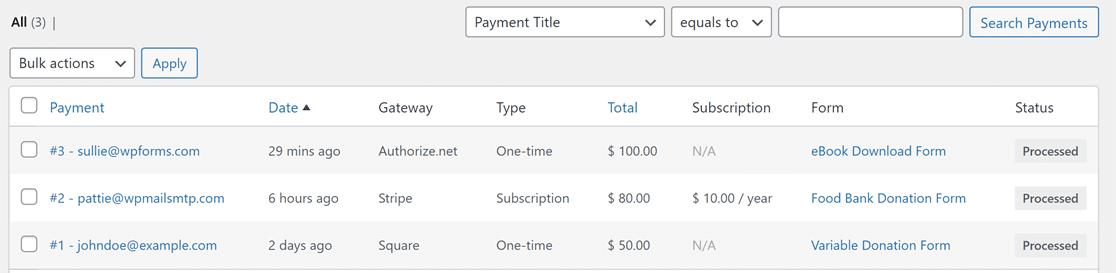
如果您单击此处的特定条目,您可以看到该个人用户填写的更多付款详细信息和条目数据。
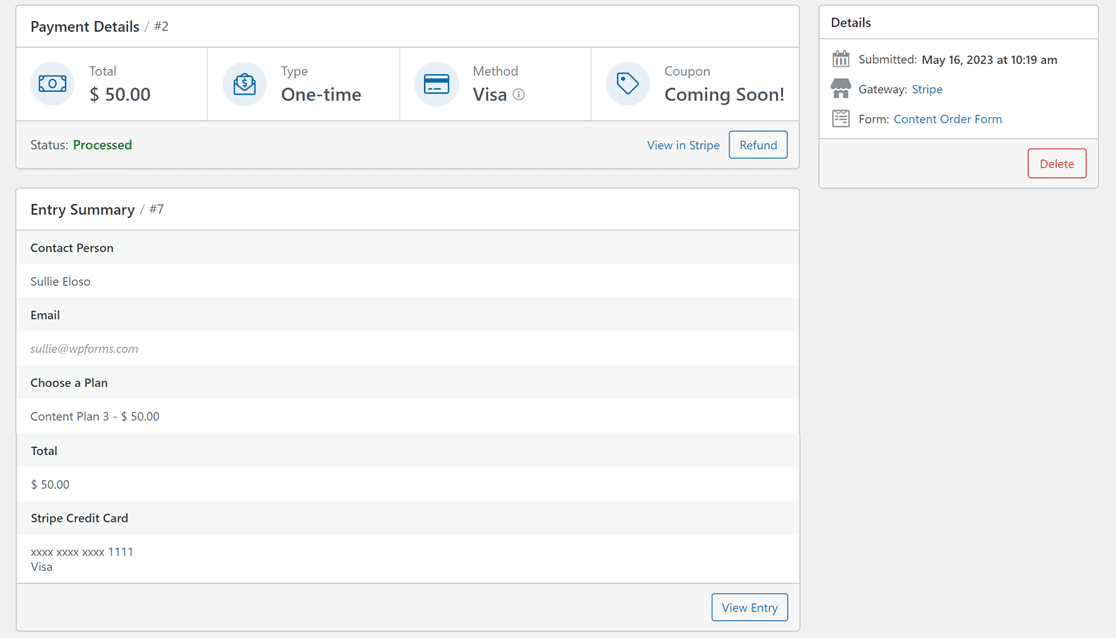
就这样结束了。
您现在可以开始在线接受信用卡付款了。 尽管没有完全免费的在线解决方案,但使用 WPForms Lite 与 Stripe 集成是小型企业最实惠的支付解决方案。
常见问题
仍然想知道以最低成本接受在线信用卡支付的最佳方式吗? 以下是我们经常被问到的一些与此相关的问题。
我应该使用 ACH 付款来节省成本吗?
ACH 付款不同于信用卡交易。 当资金从一家银行直接转账到另一家银行时,就会发生 ACH 付款。
ACH 的优势在于与信用卡支付相比,它产生的交易费用更低。 事实上,一些汇款应用程序(如 Venmo)使用 ACH 免费汇款。
虽然 ACH 因其低成本吸引了新业务,但它也是最不可靠的支付方式之一。
通常,ACH 付款可能需要 4 个或更多工作日才能完成转账。 因此,如果您的业务依赖 ACH,则付款失败和纠纷的风险要大得多。
出于这个原因,我们建议将 Stripe 与免费版本的 WPForms 一起使用。 这样,您就可以在不影响用户体验或结账系统可靠性的情况下享受低交易费用。
Stripe 付款即时且安全,可最大限度地降低处理延迟和争议的风险。
我需要商家帐户才能处理在线支付吗?
您不需要使用 Stripe 和 PayPal 等支付服务提供商的单独商家帐户。 这是因为这些服务的功能很像商家帐户,甚至比传统的商家服务帐户更具灵活性。
接下来,利用这些购物车放弃电子邮件示例
放弃购物车是每个企业都面临的问题。 虽然您无法抗拒放弃,但您可以向放弃的客户进行再营销,并说服他们完成购买。 查看这些放弃购物车的电子邮件示例,并使用它们来挽回失去的客户。
另外,您想知道 Everest Forms 与 WPForms 相比如何吗? 在我们详细的 Everest Forms 与 WPForms 指南中了解这些插件。
立即创建您的 WordPress 表单
准备好构建表单了吗? 今天开始使用最简单的 WordPress 表单生成器插件。 WPForms Pro 包含大量免费模板,并提供 14 天退款保证。
如果本文对您有所帮助,请在 Facebook 和 Twitter 上关注我们以获取更多免费的 WordPress 教程和指南。
